
Peter Holmes
0
3421
417
Digitální umělci potřebují štětce Adobe Photoshop. A štětce jsou naprostou nutností také pro fotografy a designéry UX. Dodávají tento zvláštní lesk každému projektu ve Photoshopu. Nejlepší kartáče Photoshopu stojí peníze. Ale díky otevřené komunitě najdete spoustu štětců s vysokým rozlišením, které jsou také zdarma.
Není příliš těžké najít bezplatný štětec, pokud máte komunitní weby jako DeviantArt, Brusheezy a ArtStation. Ale rozhodli jsme se vám ušetřit vyhledávání doporučením 10 sad štětců Adobe Photoshop, které si můžete zdarma stáhnout.
1. Kyle T. Webster
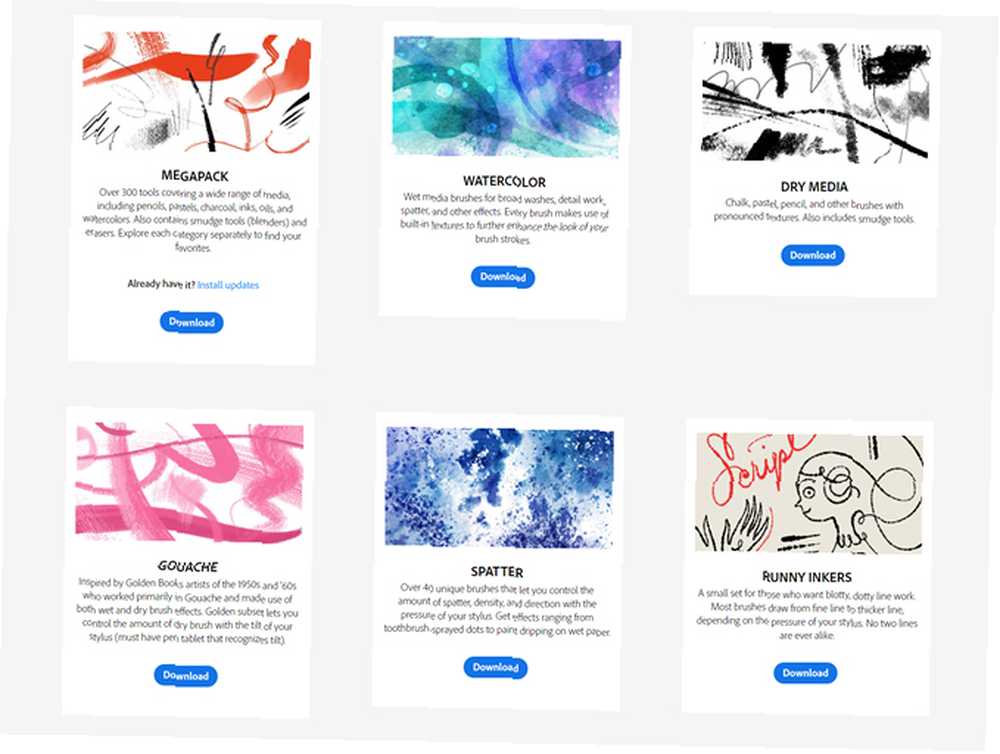
Objemná sada více než 1 000 kartáčů je jednou z nových funkcí aplikace Adobe Photoshop CC 2018, kterou byste si neměli nechat ujít. Když přejdete na stránku ke stažení na webu Adobe.com, dozvíte se něco více o oceněném ilustrátorovi a nejvyšší světové autoritě na štětcích Photoshopu. Existují 15 bezplatných sad štětců Photoshopu nabídka.
Vyberte si z akvarelu, suchých médií, rozstřiku, rýmovaných inkoustů nebo jen megapacku s 300 kartáči. Je k dispozici členům Creative Cloud zdarma.
2. Skutečné značky

Pokud jste do náčrtu nebo jen skicování, pak toto zdarma 12 kartáčů může být pro vás. Eilert Janben je ilustrátor na volné noze z Německa, který používá vlastní kartáče pro storyboarding. Celá sada se může pochlubit 300 kartáči, ale bude vás stát 9 $. Tak proč nejdřív nahlédnout dvanáct volných kartáčů.
3. Abstraktní štětce Bokeh
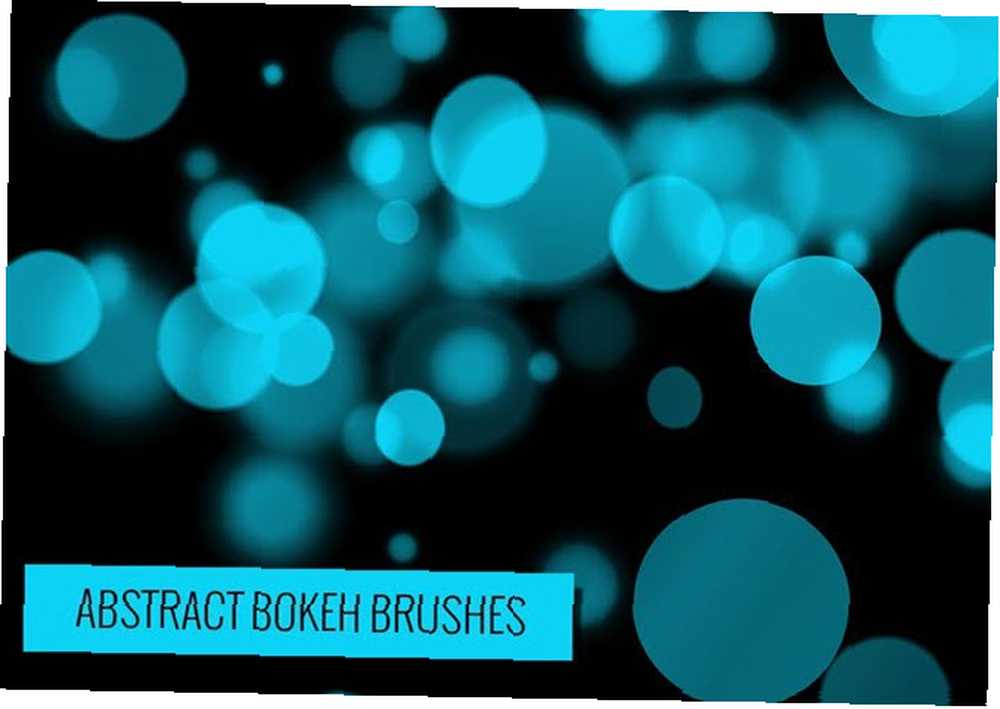
Bokeh jsou ty nezaostřené koule světla, díky nimž se objevují detailní fotografie. Nejlepší způsob, jak vytvořit bokeh, je s objektivem samotným. Druhým nejlepším způsobem je kreativní podvod s Photoshopem Jak vytvořit efekt rozmazaného pozadí ve Photoshopu Jak vytvořit efekt rozmazaného pozadí ve Photoshopu Můžete napodobit rozmazaný efekt bokeh pozadí DSLR ve Photoshopu jediným nástrojem za dvě minuty. . Brusheezy je web známý pro své Photoshop štětce a zdroje PSD. Tento jediný nález má 24 kartáčů s vysokým rozlišením ve velikostech do 5000px.
4. Oční stíny Photoshop a štětce GIMP

Po Brusheezy zastavte se u DeviantArt a naplňte svůj košík různými zdroji Photoshopu. Tato jedinečná sada očních stínů pro Photoshop a GIMP je jen malou částí. 52 sada štětců by se měl hodit přímo do vaší palety, pokud vás zajímají makety a další oční efekty na portrétních fotografiích.
Popis říká - zahrnuje různé třpytivé efekty, vzorované oční make-up a malování na obličej stylizované oční přízvuky (motýl a víření). Možná je můžete spárovat s těmito kartáčky na řasy od stejného vývojáře.
5. Tech Photoshop Brushes
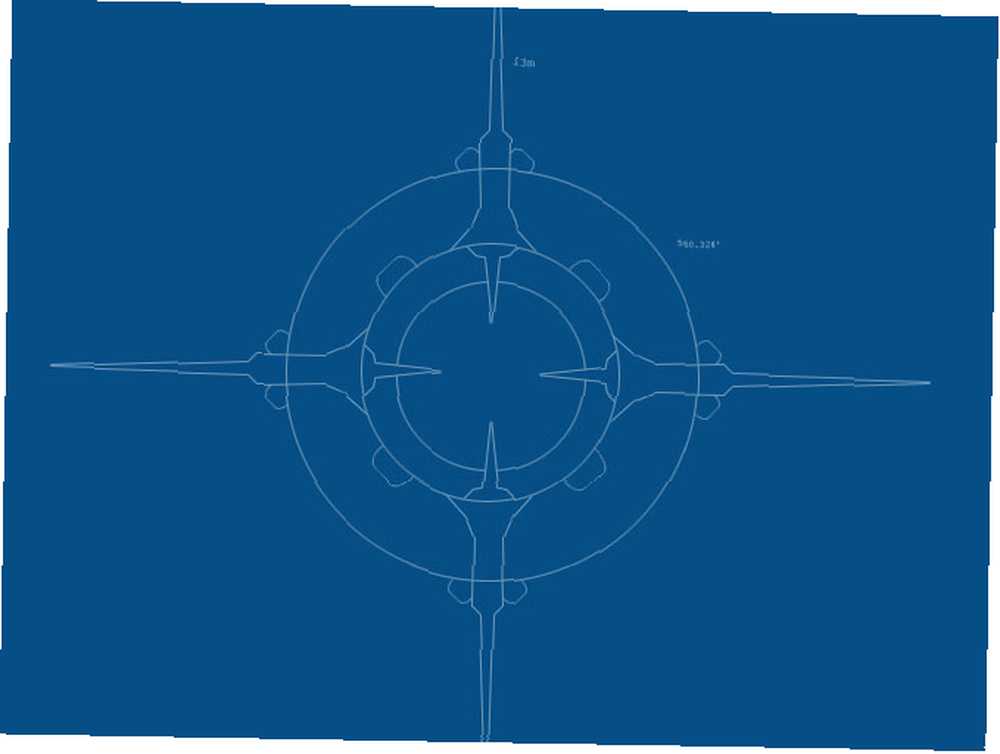
Jsme technologická stránka, tak proč se vyhnout těmto skvělým štětcům Photoshopu a GIMPu, které jsou vyrobeny z technologických tvarů a diagramů? Kartáče jsou vyráběny stejným vývojářem jako kartáče na oční stíny a najdete je na stránkách Stephanie.
Tvary štětců zahrnují kruhy, šestiúhelníky, čáry, plány, diagramy, binární návrhy (včetně binárního uspořádání podobného matici), ozubená kola, obvody a další technické formy.
6. Kaligrafické kartáče zdarma
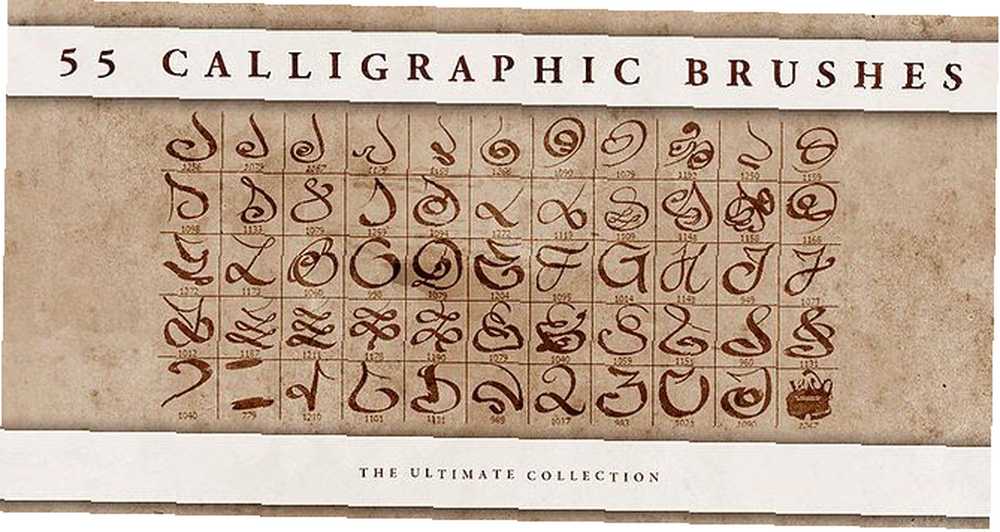
Kaligrafické kartáče jsou první věcí, kterou budete hledat, když jste milovníkem kartáčů. BrushLovers.com má obrovskou zásobu bezplatných štětců Photoshopu a našel jsem tu pěknou sadu. 54 kartáčů zdarma kaligrafie vám může napodobit styl tradičních kaligrafických per a vytvořit zajímavé ručně psané efekty.
7. Woodland Wonderland: Gouache Brush
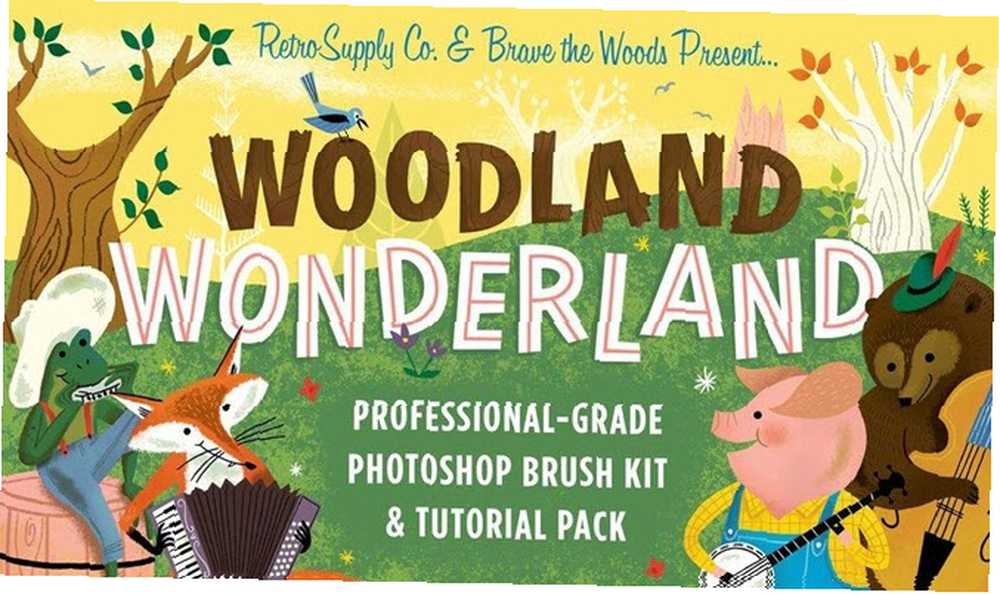
Kvaš je neprůhledný akvarel a je malířským prostředkem. Ekvivalent Photoshopu je kreativní volba pro digitální barvení Jak zvládnout digitální barvení s Photoshopem Jak zvládnout digitální barvení s Photoshopem Adobe Photoshop je skvělý pro úpravy fotografií a videa, vytváření digitálního umění a vytváření grafického designu. Zde je návod, jak se stát digitálním zbarvením. . The Woodland Wonderland 31 kartáčů od RetroSupply je sada štětců Photoshopu inspirovaných přírodními médii. Není to zdarma, ale je zde zdarma sampler pack, který vám dá bezplatný kartáč Gouache za cenu vaší e-mailové adresy.
Můžete se také přihlásit k odběru stránek a získat také jejich další zdarma. Celá stránka je o tom, jak do svých návrhů přidat nádech retro, takže štětce jako Štětce na hrany a skládání okrajů může být také užitečné.
8. Štětce s povrchní kartografií
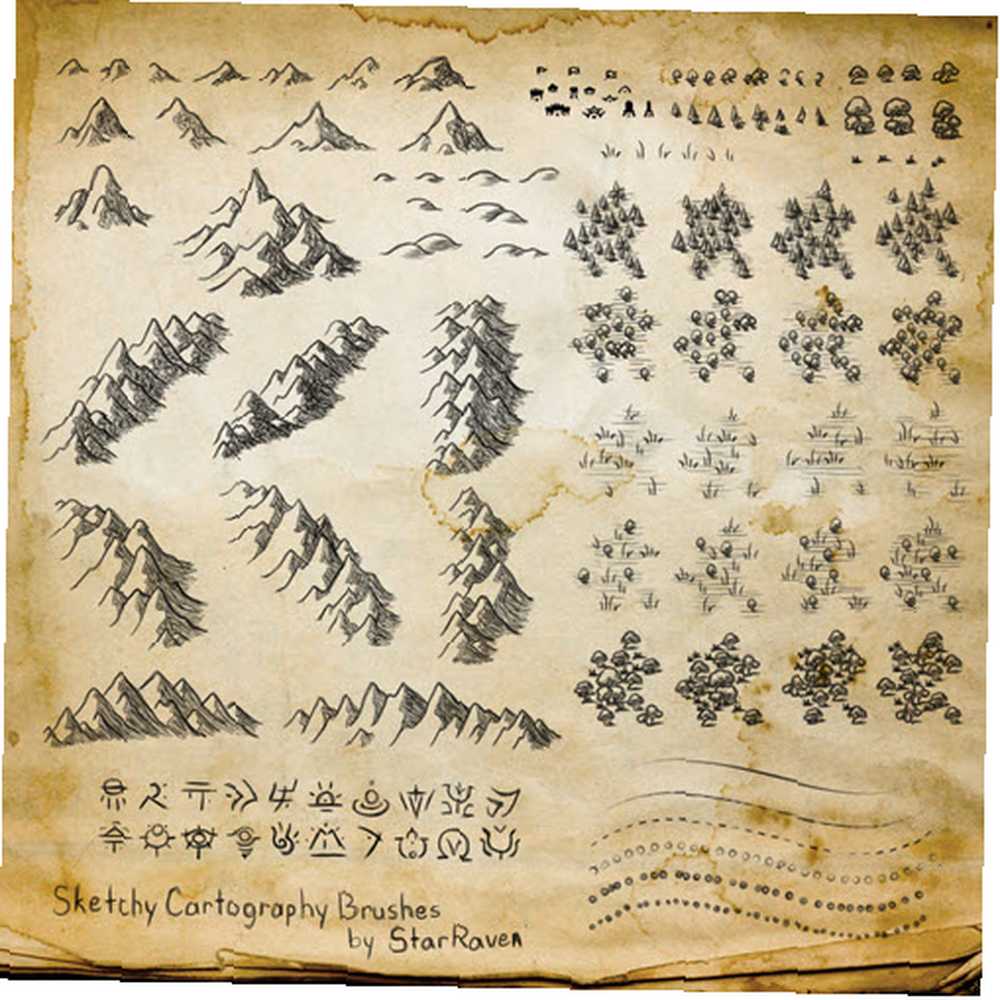
Pojďme udělat dvě zastávky na MyPhotoshopBrushes.com a vyzvednout tuto jedinečnou sadu 146 kartáčů pro kartografii. Možná máte náladu na vytvoření vlastní mapy pokladů ve stylu Indiana Jones. Nebo inspirované zadání historie pro vaše děti. Ročník náčrtky geografických tvarů a mapových čar mohou přidat správné efekty.
9. Cloud Brushes Hi-Resolution
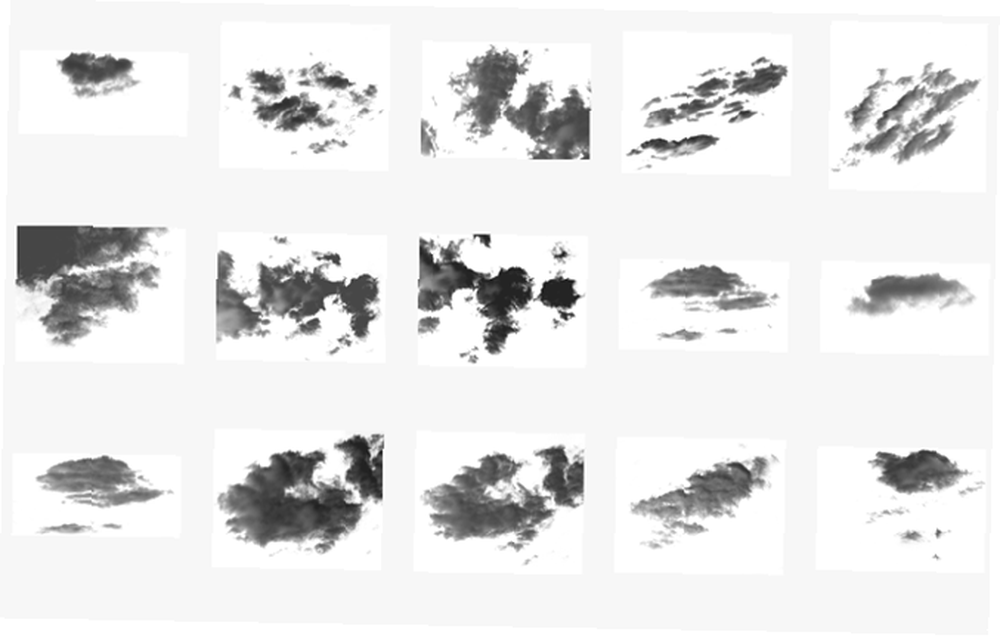
Využijte pomoc Franze Jeitze a jeho 17 sada štětců cloudových efektů. Tyto štětce s vysokým rozlišením lze přidat na jakoukoli fotografii, která potřebuje zajímavější oblohu. Cloud můžete přidat také na noční oblohu a pomocí Photoshopu vytvořit realistický vzhled. Možná si můžete dát snímek do dalšího projektu, když nahradíte pozadí pomocí Photoshopu Jak změnit pozadí fotografie ve Photoshopu Jak změnit pozadí fotografie ve Photoshopu Chcete změnit pozadí fotografie ve Photoshopu? Adobe usnadnila editaci pozadí fotografie. .
10. Zdarma vánoční svátky textové štětce
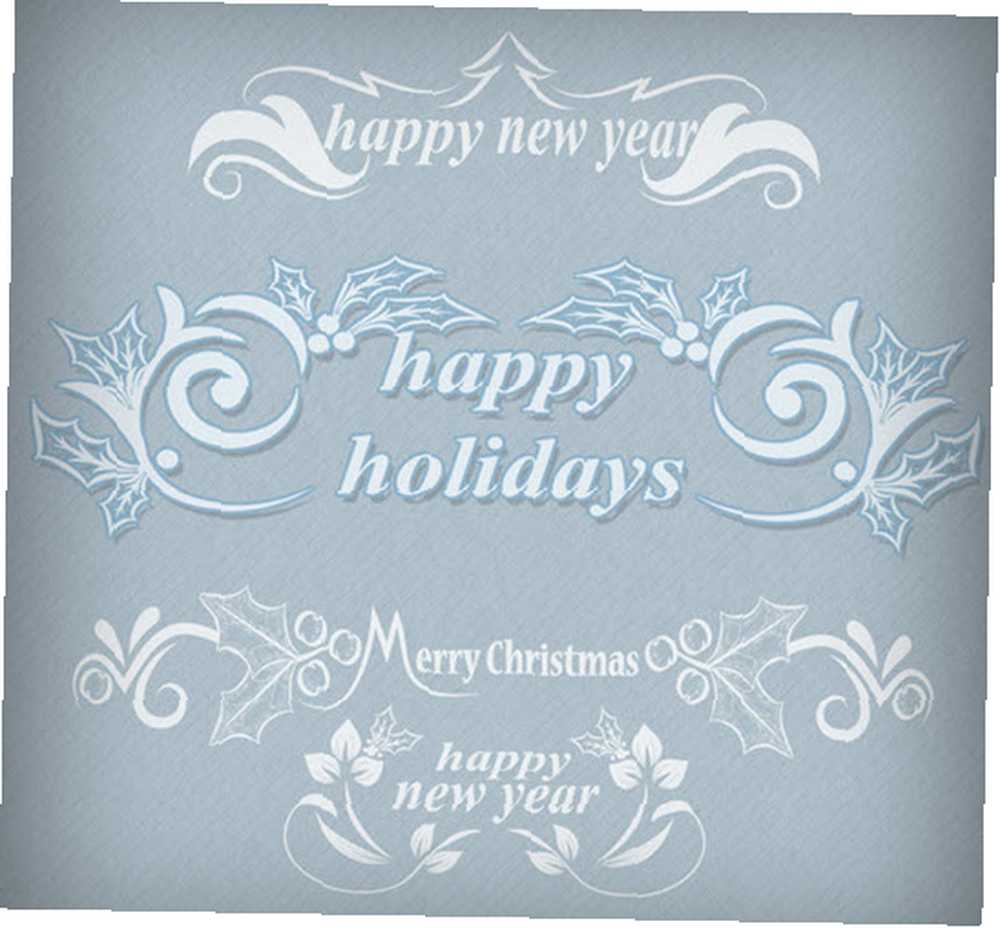
Nikdy není příliš brzy začít přemýšlet o Vánocích, a pokud se na vás plazí, budete si přát, abyste měli tyto kartáče nainstalované a připravené jít. Můžeš to vzít Sada 20 kartáčů a vytvářet inspirativní návrhy textů pro letáky, vánoční přání a vánoční fotografie. Štětce jsou vektorově škálovatelné až do vysokého rozlišení.
Prohlédněte si MyPhotoshopBrushes.com a získejte také další vánoční a zimní sady zdarma. Kartáče jsou zdarma pro osobní i komerční použití.
Jak nainstalovat nové štětce v aplikaci Adobe Photoshop CC
Instalace nových štětců ve Photoshopu by neměla trvat déle než několik sekund. Důležitější součástí je uspořádání kartáčů v jejich vlastních skupinách, takže se snadněji spravují. Nejprve si ale nejprve nainstalujte:
1. Otevřete Adobe Photoshop. Jít do Windows> Štětce a otevřete panel Štětce.

2. Klikněte na ikonu nabídky malého hamburgeru v pravém horním rohu panelu a klikněte na Importujte štětce
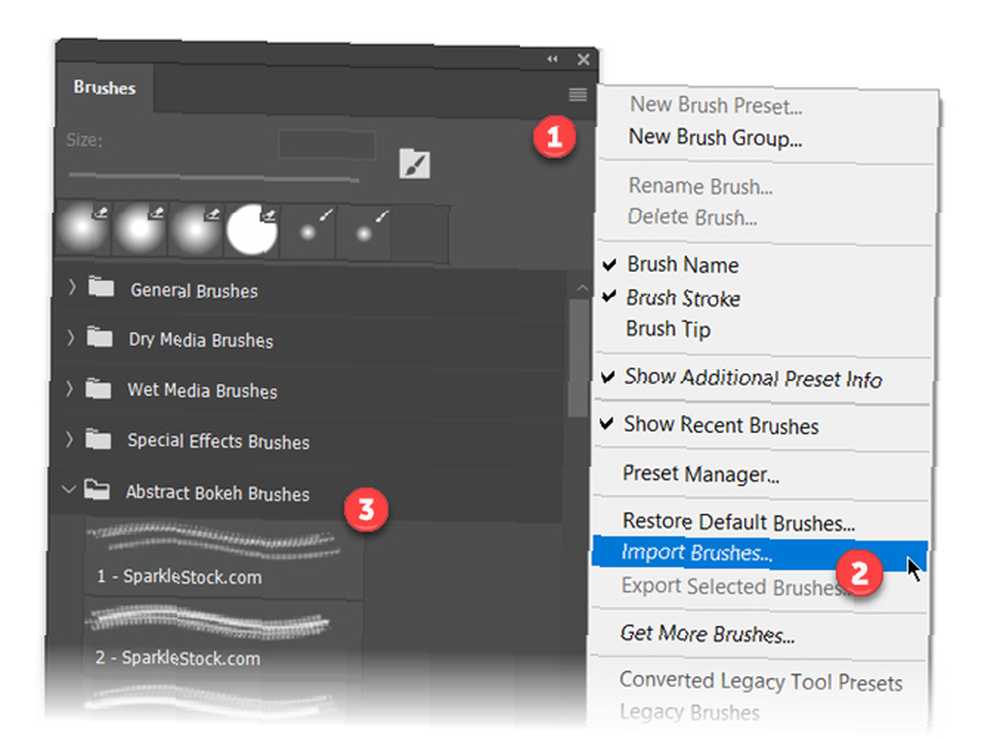
3. Vyhledejte umístění složky v počítači, kam jste stáhli nové štětce. Vyhledejte soubor pomocí .Rozšíření ABR a poklepáním na soubor jej načtěte.
4. Jeden štětec nebo skupina štětců ve složce se nyní objeví ve spodní části seznamu štětců Photoshopu.
5. Odstraňte nežádoucí kartáče. Vyberte štětec. Vybrat Odstranit štětec z nabídky panelu nebo klikněte na ikonu Odstranit ikona.
Další štětce Photoshopu ke stažení
Creative Cloud Marketplace je dobrým místem k hledání nejlepších zdrojů digitálního umění. Ale je to jako lesklý obchod Páté Avenue. Web je tak rozsáhlý, vždy zde najdete koutek, který je spíš jako bazar s volnými kousky, do kterých se můžete ponořit. A pokud se vše ostatní nezdaří, můžete se naučit vytvářet vlastní štětce Photoshopu Průvodce pro začátečníky k vytváření vlastních štětců ve Photoshopu Průvodce pro začátečníky k vytváření vlastních štětců ve Photoshopu Štětce Adobe Photoshop jsou užitečným způsobem, jak zvýšit zájem o své návrhy, a prostě jak si můžete vytvořit své vlastní vzory, můžete stejně snadno navrhnout a vytvořit své vlastní štětce. mícháním a rmutováním různých tvarů.











